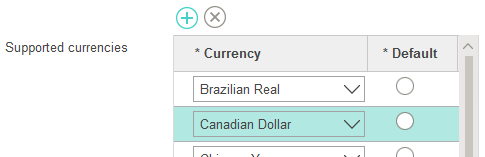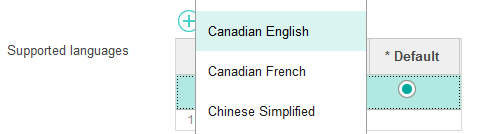Inclusión de datos de idioma
En esta lección va a aprender a incluir los datos de idioma creados en el paso anterior en su instancia de HCL Commerce. En este paso de la guía de aprendizaje, incluirá la información de entorno local actualizando los archivos de configuración de la instancia.
Por qué y cuándo se efectúa esta tarea
Puede añadir idiomas predeterminados a la instancia al crear la instancia. Sin embargo, los idiomas no predeterminados como el ejemplo en_CA que está utilizando se deben añadir después de crear la instancia. Para incluir idiomas nuevos que cuando se cargan mediante los archivos de rutina de carga, deben actualizarse los archivos de configuración de la instancia. Debe llevar a cabo los siguientes pasos a fin de actualizar los archivos de configuración de instancias y aplicarlos a la instancia de HCL Commerce existente:
Procedimiento
-
Actualice los archivos de configuración de HCL Commerce para dar soporte a los nuevos idiomas.
- Detenga la instancia de HCL Commerce.
- Reinicie la instancia de HCL Commerce.
-
Pruebe las actualizaciones en el archivo de configuración HCL Commerce y verifique que la moneda y los idiomas se visualizan en la Management Center.
Resultados
Ha incluido el nuevo entorno local en la instancia de HCL Commerce. En el paso siguiente, creará archivos de propiedades y archivos de paquetes de recursos del Management Center para los entornos locales en_CA y fr_CA.